VIVO X9设置屏壁纸步骤详细教程?
要将vivo X9设置屏壁纸,可以通过多种方式实现,包括系统自带相册选择、在线壁纸下载、第三方图片导入以及动态壁纸设置等,以下是详细操作步骤和注意事项,帮助您轻松完成个性化壁纸设置。

通过系统相册设置壁纸
- 打开相册应用
在桌面找到“相册”图标并点击进入,选择您已存储的图片(支持JPG、PNG等常见格式)。 - 进入编辑模式
点击目标图片,进入预览界面后,点击右上角的“编辑”按钮(部分机型显示为“笔”图标),可根据需求裁剪图片(如调整比例至16:9、18:9等,建议裁剪至与屏幕分辨率匹配,避免拉伸变形)。 - 设置为壁纸
裁剪完成后,点击“√”保存,返回预览界面点击“设为壁纸”选项,系统会弹出对话框,选择“主屏幕”“锁屏壁纸”或“同时设置”(部分机型支持分屏设置,可分别设置主屏和锁屏)。 - 确认保存
根据提示调整壁纸位置(如缩放、平移),点击“确定”即可完成设置。
通过“壁纸与风格”设置
- 进入设置菜单
从桌面下滑打开通知栏,点击右上角“齿轮”图标进入“设置”,或通过桌面长按空白处选择“壁纸与风格”。 - 选择壁纸类型
在“壁纸与风格”界面中,点击“壁纸”选项,系统提供“本地壁纸”“在线壁纸”“动态壁纸”三类:- 本地壁纸:可直接从手机存储中选择图片,操作步骤与相册类似。
- 在线壁纸:进入“在线壁纸”后,浏览分类(如风景、萌宠、艺术等),点击喜欢的壁纸预览,选择“下载”后按提示设置。
- 动态壁纸:部分动态壁纸需先下载,设置时可能消耗更多电量,建议在Wi-Fi环境下操作。
- 应用并调整
选择壁纸后,系统会显示预览界面,可拖动调整壁纸位置,点击“应用”完成设置。
通过文件管理器导入图片
- 传输图片至手机
通过数据线连接电脑,将图片复制至手机“内部存储”或“SD卡”的“Pictures”文件夹;或通过微信、QQ等应用接收图片并保存至相册。 - 通过文件管理器选择
打开“文件管理”应用,进入“Pictures”文件夹,找到目标图片长按,选择“设为壁纸”。 - 确认设置
后续步骤与相册设置一致,根据提示选择应用范围并调整位置。
动态壁纸设置技巧
- 下载动态壁纸
部分动态壁纸需从“壁纸与风格”的“在线壁纸”中下载,或通过“应用商店”搜索“动态壁纸”类APP(如“动态壁纸库”)安装。 - 开启动态效果
设置动态壁纸后,返回桌面长按,部分机型需在“桌面设置”中开启“动态效果”开关,确保动画流畅运行。 - 注意事项
动态壁纸可能增加耗电,建议在电量充足时使用;部分第三方动态壁纸可能与系统不兼容,需从官方渠道下载。
常见问题解决
- 壁纸模糊或拉伸
- 原因:图片分辨率与屏幕不匹配(如X9屏幕为1080P×1920FHD)。
- 解决:裁剪图片时选择“填充”或“适应”模式,或使用修图APP调整分辨率至1080×1920像素。
- 第三方壁纸无法设置
- 原因:部分应用下载的图片存储路径异常,或系统权限限制。
- 解决:将图片移动至“相册”或“Pictures”文件夹,或检查“设置-安全-权限管理”中是否授予应用“设置壁纸”权限。
壁纸管理建议
- 定期清理:在“设置-壁纸与风格”中点击“管理壁纸”,可删除不需要的已保存壁纸,节省存储空间。
- 备份重要壁纸:通过“云服务”或数据线备份喜爱的壁纸,避免误删除或手机恢复出厂设置后丢失。
相关问答FAQs
Q1:为什么设置壁纸后部分区域显示黑边?
A1:黑边通常因图片比例与屏幕不一致导致,进入“编辑壁纸”界面,选择“缩放”模式并拖动图片覆盖全屏,或使用修图工具将图片裁剪为18:9(全面屏)或16:9比例,确保与X9屏幕匹配。

Q2:如何将GIF动图设置为壁纸?
A2:vivo X9原生系统不支持直接设置GIF为动态壁纸,可通过第三方应用(如“GIF动态壁纸”)实现:下载APP后导入GIF文件,按提示设置为壁纸,注意部分GIF可能因分辨率过高导致卡顿,建议压缩后再使用。
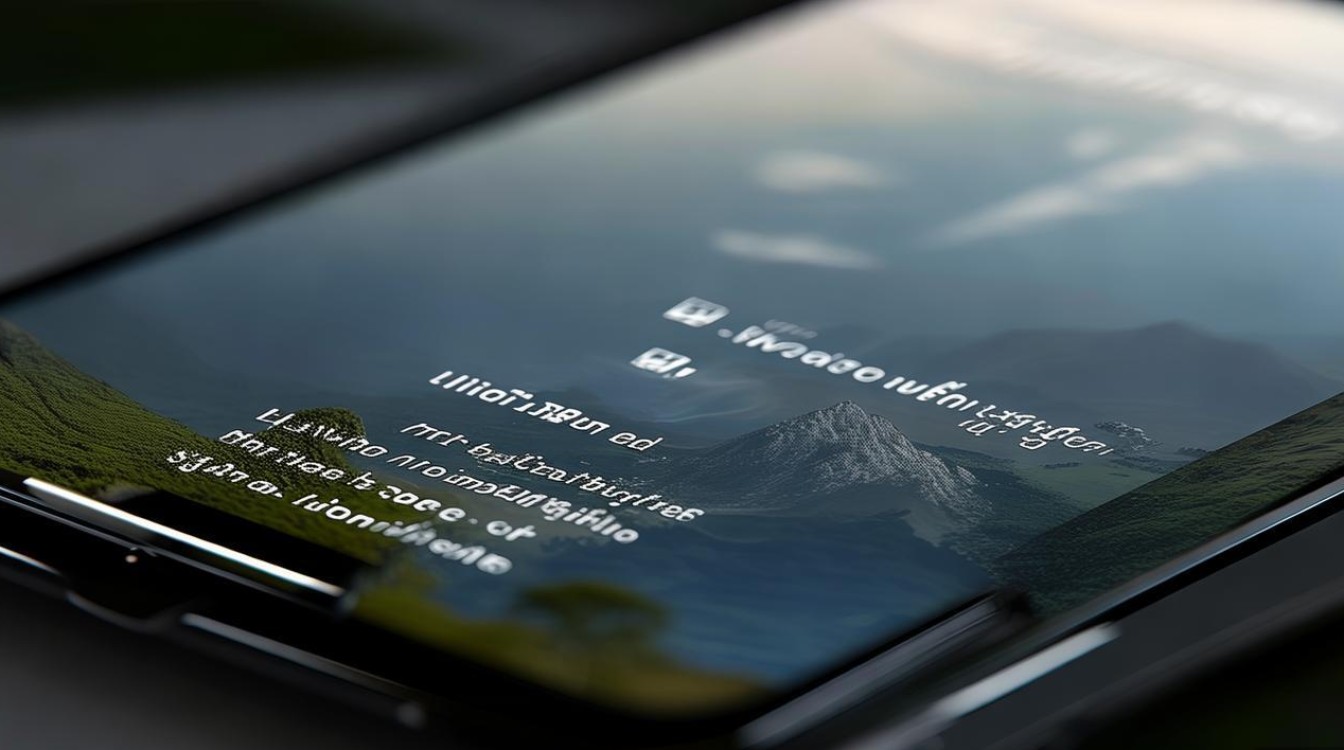
版权声明:本文由环云手机汇 - 聚焦全球新机与行业动态!发布,如需转载请注明出处。





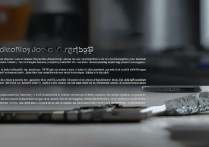
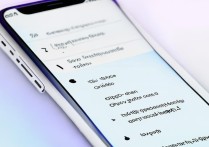





 冀ICP备2021017634号-5
冀ICP备2021017634号-5
 冀公网安备13062802000102号
冀公网安备13062802000102号